Google Календарь это отличный способ отслеживать встречи, дни рождения, события и многое другое. Это бесплатный сервис, доступный для каждой платформы под солнцем. Но может наступить момент, когда вам понадобится координировать свои действия с другими, и именно здесь в игру вступает обмен календарями.
Содержание
- Как поделиться календарем в Google
- Как предоставить общий доступ к календарю
- Как поделиться с конкретными людьми
В этом руководстве показано, как поделиться календарем в Google. Это быстро и легко, но это нужно делать через веб-сайт Календаря Google, а не через приложения. Другим пользователям также не обязательно нужна учетная запись Google, поскольку они могут получить доступ к вашему Календарю Google, используя общую ссылку.
Рекомендуемые видео
Как поделиться календарем в Google
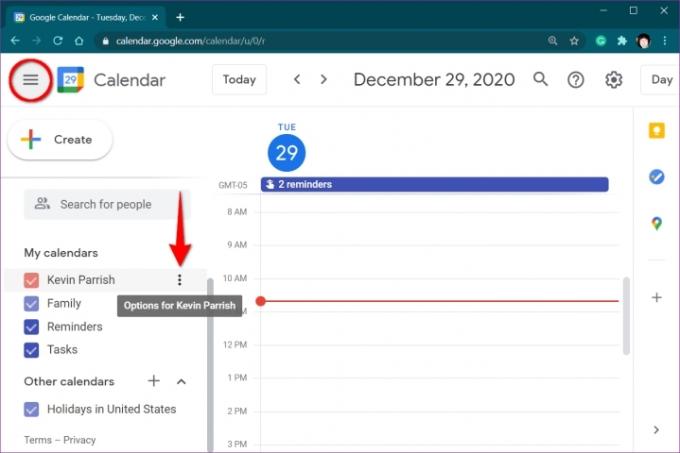
Шаг 1: Открыть Google Календарь в веб-браузере. Опять же, вы не можете поделиться календарем с помощью приложений.
Шаг 2: Нажмите, чтобы развернуть Мои календари перечислены слева. Если вы его не видите, нажмите значок «гамбургер» в верхнем левом углу, чтобы развернуть главное меню и получить доступ.
Мои календари.Шаг 3: Наведите курсор мыши на календарь, которым хотите поделиться, пока не появится трехточечный значок. Нажмите на значок с тремя точками.
Шаг 4: Выберите Настройки и обмен опцию во всплывающем меню.
Здесь вы увидите варианты изменения прав доступа или предоставления доступа к календарю определенным людям.
Как предоставить общий доступ к календарю
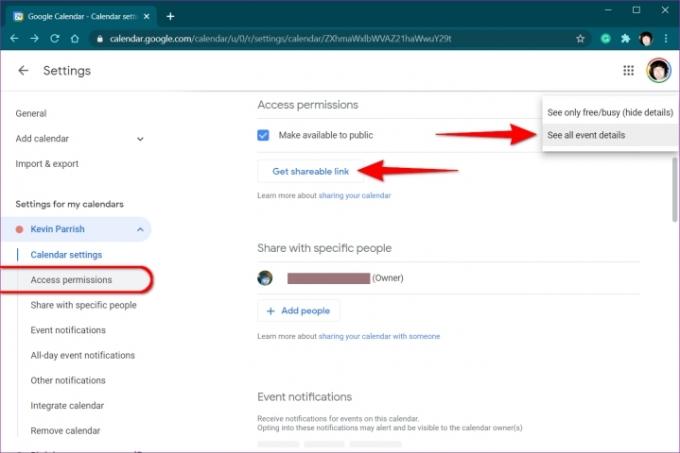
Этот вариант идеально подходит для предоставления доступа к календарю людям, которые обычно не используют Календарь Google.
Шаг 1: Не закрывая настройки календаря, выберите Разрешения доступа перечислены слева.
Шаг 2: Установите флажок рядом с Сделать доступным для всеобщего обозрения перечислены справа.
Шаг 3: Нажмите ХОРОШО во всплывающем окне, чтобы подтвердить, что открытие календаря делает все видимым для всего мира.
Шаг 4: Нажмите кнопку Посмотреть все события кнопку и измените на Посмотреть только информацию о свободном/занятом времени (скрыть детали) если нужно.
Шаг 5: Нажмите кнопку Получить ссылку для общего доступа Кнопка для получения URL-адреса, которым вы можете поделиться с другими.
Чтобы прекратить общий доступ к календарю, снимите флажок рядом с Сделать доступным для всеобщего обозрения параметр.
Как поделиться с конкретными людьми
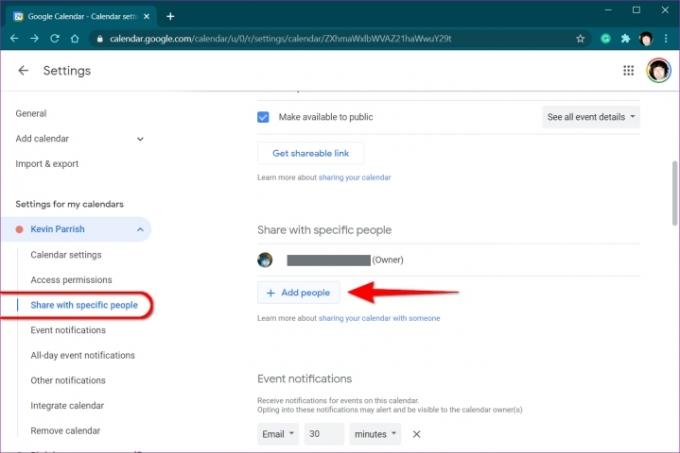
Шаг 1: Не закрывая настройки календаря, выберите Поделитесь с конкретными людьми перечислены слева.
Шаг 2: Нажать на + Добавить людей Кнопка отображается справа.
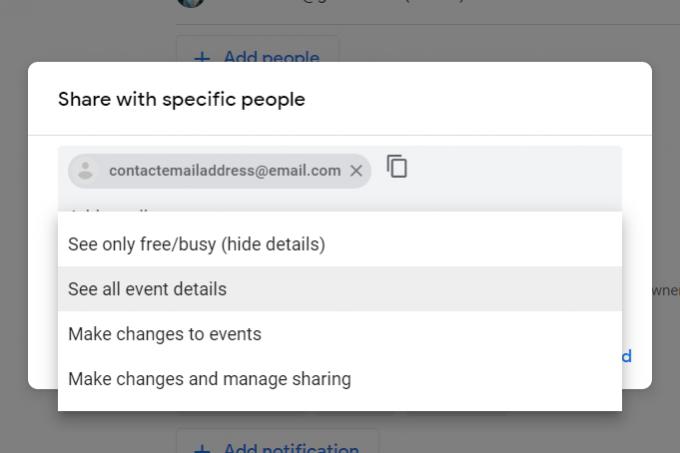
Шаг 3: Когда на экране появится всплывающее окно, введите адрес электронной почты контакта и повторите при необходимости для дополнительных контактов.
Шаг 4: Нажмите кнопку Кнопка "Стрелка вниз под Разрешения чтобы выбрать один из четырех вариантов в раскрывающемся списке.
Шаг 5: Нажмите кнопку Отправлять кнопку, чтобы отправить приглашение календаря. Получателю нужно будет нажать на ссылку, отправленную по электронной почте, чтобы получить доступ к вашему общему календарю.
Вы также можете разрешить отдельным пользователям вносить изменения в календарь. Для этого нажмите стрелку вниз рядом с их именем и адресом электронной почты, указанными в разделе Поделитесь с конкретными людьми. Варианты включают в себя Вносить изменения в мероприятия и Вносите изменения и управляйте совместным доступом. Здесь вы также можете переключать их доступ между Посмотреть все подробности мероприятия и Посмотреть только информацию о свободном/занятом времени (скрыть детали) режимы.
Чтобы прекратить общий доступ к календарю для отдельных лиц или групп, нажмите кнопку Икс рядом с их именем и адресом электронной почты, указанными в разделе Поделитесь с конкретными людьми.
Рекомендации редакции
- Почему Google сокращает доступ к Интернету некоторым своим сотрудникам?
- Весь Интернет теперь принадлежит искусственному интеллекту Google
- Наиболее распространенные проблемы Microsoft Teams и способы их устранения
- Как конвертировать кассеты VHS в DVD, Blu-ray или цифровой формат
- Что такое МьюзиЛМ? Ознакомьтесь с искусственным интеллектом Google для преобразования текста в музыку
Обновите свой образ жизниDigital Trends помогает читателям быть в курсе быстро меняющегося мира технологий благодаря всем последним новостям, забавным обзорам продуктов, содержательным редакционным статьям и уникальным кратким обзорам.



